Teamsの通話時に音声が途切れる場合に、ネットワーク回線に問題がないか
Teamsから確認する方法について解説します。
Teams 通話時のパケット損失の確認方法について
下記は通話中の状態です。
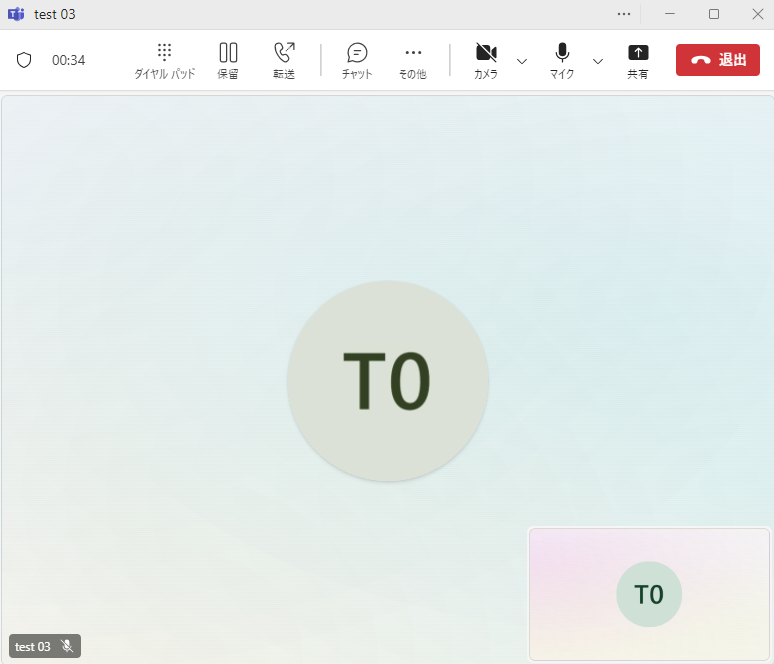
画面上部のメニューから「その他」をクリックし、「設定」から「通話の状態」をクリックします。
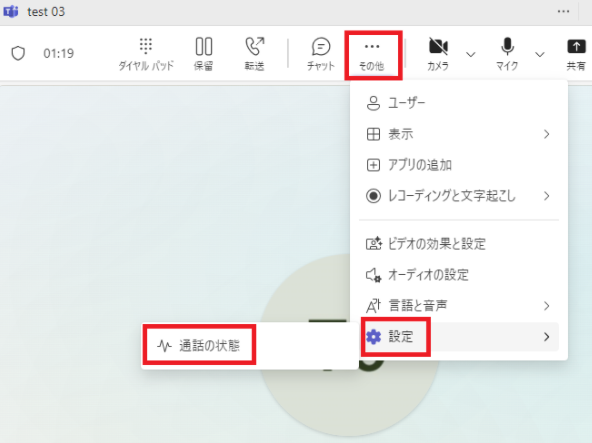
赤枠部分のネットワークを確認します。
私の経験ですが、パケット損失が5%を超えてくると「やや途切れ」を感じます。
パケット損失が10%を超えてくると、かなり途切れる状態になります。
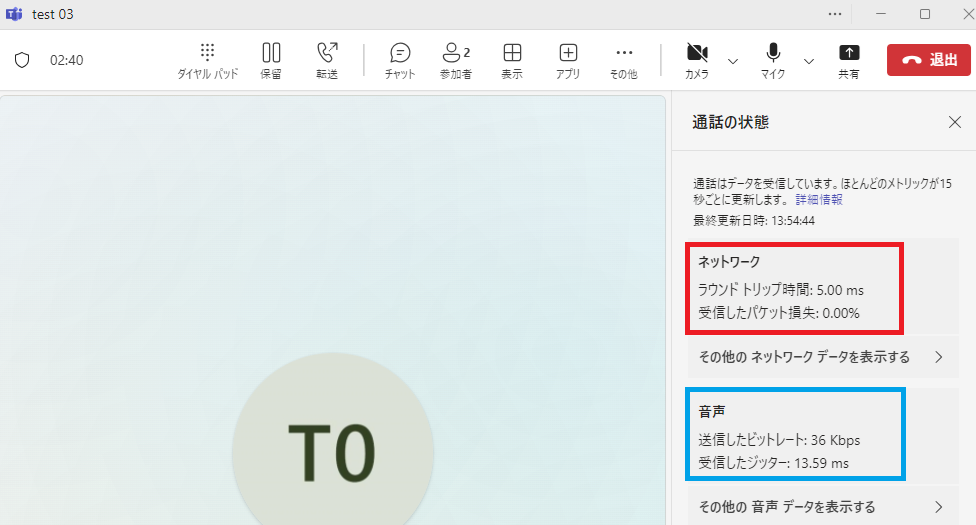
パケット損失が発生した場合の対応
パケット損失が発生した場合は、パソコンやTeamsの問題というより、ネットワーク側の問題が高いと思われます。
念のため、ネットワーク全体が悪いか、ネットワーク速度を計測するサイトで確認してみます。
通信速度が10MBbbs以下の場合は、ネットワーク回線が不安定と思われます。

インターネット回線の速度テスト
ダウンロードスピードはどのくらいですか? FAST.comはお客様のISPスピードを数秒で測定いたします。
ネットワーク回線が不安定と判断した場合は、ご自宅の場合は、ルータなどの再起動をして改善されるか確認します。
会社等の場合は、ネットワーク管理者へ連絡したり、
また、スマホの接続を許されている場合は、スマホのデザリング機能を使って、Teamsの通話をするのも対応のひとつになります。
まとめ
本日は、Teams 通話時のパケット損失の確認方法について解説いたしました。

